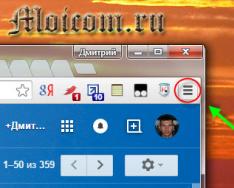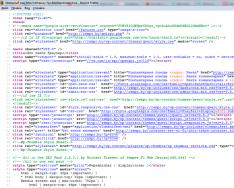Згодом кожен, хто використовує як основний браузер для доступу до Всесвітнього павутиння стандартні засоби операційних систем Windows, починає ставити питання, як подивитися історію в Internet Explorer і при можливості видалити всі дані журналу. Зробити цей досить просто, якісь особливі або специфічні знання мати не потрібно.
Для чого зберігається історія відвідувань
Власне, якщо хтось не знає, історія відвідувань (або так званий «Журнал») призначена не тільки для збереження URL-посилань на сайти, на які в той чи інший час заходив користувач. Збереження в першу чергу призначене для того, щоб у будь-який момент можна було отримати швидкий доступ до відкритих Інтернет-сторінок. Адже зрозуміло, що адреси жоден користувач запам'ятати не зможе. Та й копіювати їх у якесь інше місце чи створювати з ними текстовий документ також непрактично. А так можна відразу знайти потрібну сторінку або ресурс і перейти туди в одне натискання кнопки миші.
Саме для цього потрібно знати, як подивитися історію в Internet Explorer. Тепер дізнаємось, де знаходиться місце зберігання папок журналу (це може знадобитися при видаленні історії).
Де зберігається журнал історії
Якщо говорити про те, де в Explorer історія, вірніше, розташування файлів на жорсткому диску, то це папка History за допомогою доступу "Мої документи/Ім'я користувача/Local Settings/History (для XP)" або, наприклад, "Users/Ім'я користувача" /AppData/Local/Microsoft/Windows/History (для Windows Vista)" та "Users/Default/AppData/Local/Microsoft/Windows/History (загальні налаштування для Windows 7)". При цьому потрібно чітко розуміти, що для коректного відображення вмісту сайту використовується кеш, а також cookies. У кеші зберігається графічна інформація відвіданої сторінки, а cookies (куки) відповідають за зберігання метаданих і спеціальних налаштувань. Їхні папки знаходяться за тією ж адресою в Local Settings, але вже в директорії Temporary Internet Files, тільки папка кеша є прихованою. У операційних системах Windows Vista та Windows 7 всі папки загальних налаштувань історії теж приховані від очей користувачів. Такий принциповий підхід дозволяє виключити ті моменти, коли користувач з недосвідченості видалить деякі важливі елементи системи, необхідні її коректної роботи, зокрема функціонування програми Internet Explorer.

Як переглянути історію в Internet Explorer стандартними методами
Тепер ми підходимо до самого перегляду журналу історії. Якщо вивчати момент, як переглянути історію в Internet Explorer, можна відзначити два стандартні методи. Перший спосіб має на увазі натискання на головній панелі браузера спеціальної кнопки "Вибране", яка позначена значком у вигляді зірочки. У вікні праворуч і знаходиться вкладка «Журнал».
Розмірковуючи про те, як переглянути історію в Explorer, можна помітити, що тут вся історія відвідувань відсортована за датою відвідування, наприклад, сьогодні, вчора, тиждень тому і т.д. пошук необхідного контенту.
Однак найшвидшим вирішенням питання, як подивитися історію в Explorer, є використання поєднань гарячих клавіш. Це на англійській розкладці Ctrl+H та Ctrl+Shift+H. Різниця між цими поєднаннями в тому, що перше викликає вікно «Вибране» з початковою вкладкою з правого боку головного вікна. А друге поєднання викликає «Вибране», але вже ліворуч і безпосередньо на вкладці «Журнал».
Як видалити історію
Тепер розглянемо питання, як видалити історію Internet Explorer. Зробити це можна, знову ж таки, з використанням безлічі способів та варіантів.
У першому випадку можна видаляти елементи історії безпосередньо у вікні журналу, використовуючи праву кнопку маніпулятора (миші) і вибираючи команду «Видалити». Це, мабуть, найдовший спосіб у плані часу, адже видаляти кожен елемент вручну - справа дуже трудомістка. А якщо історія не чистилася, скажімо, кілька років? Скільки потрібно часу, щоби все це видалити? Але тут є універсальне рішення. Можна видаляти повністю саме часові показники (сьогодні, вчора тощо).
У другому варіанті потрібно зайти в налаштування (меню "Сервіс", кнопка, позначена шестернею, або поєднання Alt + X). Там вибирається шлях «Безпека/Очистити журнал браузера».

Можна також використовувати меню «Сервіс», яке містить команду «Властивості браузера». Там на вкладці «Загальні» є кнопка «Видалити» (трохи нижче за опис з приводу видалення історії тощо).
Зауважте, тут є поле «Видаляти журнал браузера при виході». Використання такої функції дозволяє видаляти всі компоненти автоматично без використання ручного очищення щоразу.

Останній варіант є найкращим рішенням для випадків, коли один комп'ютерний термінал використовується кількома користувачами. Пов'язано це може бути з тим, скажімо, якщо це офіс фірми або компанії, коли небажано показувати дані про свій Інтернет-серфінг іншим користувачам (або начальству).
Висновок
Як бачимо, нічого особливо складного у проблемі, пов'язаній із переглядом чи видаленням журналу історії відвідувань, немає. Тут головне просто запам'ятати засоби швидкого доступу до потрібної функції або навчитися використовувати стандартні кнопки на головній панелі браузера. Втім, думається, з цим впорається будь-який, навіть користувач-початківець.
Знайти потрібний веб-сайт у журналі набагато простіше, ніж шукати його на просторах Інтернету. Історія браузера Internet Explorer має розділи, що значно спрощує пошук. Використовуйте цю перевагу.
Чим корисний журнал відвідувань?
Як правило, у браузерах список відвіданих сторінок називається історією. Internet Explorer називає його інакше – журнал відвідувань.
Користувачам часто доводиться повертатися на сторінки, які відсутні на панелі швидкого доступу з тих чи інших причин. Щоб знайти адресу цієї сторінки, зайдіть у журнал браузера Internet Explorer.
За рахунок історії переглядів можна будь-коли побачити, які сайти відвідували інші користувачі вашого ПК, якщо, звичайно, вони серфілі в Інтернет Експлорер. Ця опція корисна у якомусь плані для батьківського контролю. Вони завжди зможуть подивитись, чи заходять їхні діти на підозрілі ресурси.
Розберемо детально, як переглянути історію в Internet Explorer, на прикладі різних версій.
Версія 9 та 11
Останньою є 11 версія. Браузер, як правило, оновлюється автоматично, тому з ймовірністю можна сказати, що у вас саме цей варіант програми. Доцільно розпочати із нього.
- Натисніть на значок зірки в правому куті вікна браузера вгорі. Відкриється вікно "Вибране".
- Перейдіть на останню вкладку «Журнал». Ви побачите посилання на списки за датою відвідування.
Альтернативний спосіб – комбінація клавіш Ctrl+Shift+H.
Якщо у вас не відображаються панель меню та командний рядок, слід натиснути правою кнопкою миші у верхній частині браузера і вибрати пункти «Рядок меню» та «Командний рядок».
Версії 7 та 8
Якщо у вас неоновлена восьма або сьома версія браузера, відкрийте журнал за допомогою попередньої інструкції. Єдина відмінність - розділ може називатися не "Журнал", а "Історія".
Версія 6
Де можна переглядати історію Internet Explorer 6? Як його знайти? У шостій версії список зберігається на панелі інструментів.
- Клікаємо по іконці із циферблатом.
- Клацаємо по кнопці «Історія» на панелі журналу.
Варто сказати, що сортування сайтів у версії 6 відбувається так само, як і в нових версіях Інтернет Експлорер.
Однією з переваг цього браузера є те, що список переглянутих сайтів у ньому найбільш структурований, зокрема, за такими параметрами:
- Вузол сторінки. Зберігаються адреси ресурсів, а точніше їх назви. Це головні вузли, якими ви вже можете шукати сторінки, що відносяться до них.
- Дата відвідування. Якщо ви пам'ятаєте, коли саме відвідували ресурс, слід переглядати списки за цим параметром. Всередині кожної дати буде свій список веб-порталів.
- Популярність відвідувань. Тут знаходяться найбільш відвідувані сторінки. Якщо ви часто заходили на ресурс, то він має бути одним із перших у цьому списку.
- Порядок відвідин. Сторінки будуть йти по порядку: від недавніх сайтів до ресурсів, які ви вже давно відвідували.
Окрім цього, ви можете скористатися пошуком по всьому журналі браузера.
Ви маєте право налаштувати період зберігання адрес відвіданих ресурсів. Що потрібно зробити для цього?
1.Натисніть на шестірню у верхньому правому кутку і відкрийте розділ «Властивості оглядача».
2.Переключитесь на блок «Загальні», а потім натисніть на кнопку «Параметри». У пункті «Скільки днів зберігати сторінки в журналі» встановіть значення.

Історію можна легко очистити та вручну. Детальна інструкція знаходиться.
«порад для спрощення нашого віртуального життя». У цій статті йтиметься про те, як і де можна знайти історію в браузері Internet Explorer.
Наше повсякденне онлайн життя проходить у постійному пошуку необхідної нам інформації в інтернеті, чи то підходяще кафе, щоб провести вечір, чи кіноновинки для перегляду в кінозалі, а можливо і супутниця чи супутник для влаштування особистого життя.
Так чи інакше, уся та інформація, що ми бачимо на екрані наших пристроїв, зберігається в журналі оглядача, простіше кажучи, у нашому багажі. І якщо її не видаляти і не чистити, вона може трохи зіпсувати та ускладнити наш «серфінг», для цього необхідно знайти, відкрити та перевірити, і якщо хочете очистити історію в Internet Explorer.
Як переглянути історію браузера Internet Explorer 7, 8, 9
Щоб знайти історію відвідувань у Інтернет Експлорері 7, 8, 9 нам потрібно:
- У головному меню знайти розділ Вигляд;
- Вибрати підрозділ "Панель Оглядача (браузера)";
- І натиснути на пункт "Журнал".

Другий варіант:
- У головному меню шукаємо розділ "Сервіс";
- Вибираємо підрозділ "Панелі Оглядача (браузера)";
- Переходимо у вкладку "Журнал".
Або ж просто використовуємо гарячі клавіші: Ctrl+Shift+H
Після цього в лівій панелі з'явиться варіант відображення сайтів — за який період подивитися історію відвідувань вибираєте ви: сьогодні, вчора, минулого тижня, минулого місяця ітд.
Також можна скористатися пошуком, він так і називається "Пошук у журналі". Пишемо назву домену чи сторінки та натискаємо «Знайти».
Щоб відкрити необхідний сайт, просто клацаємо на нього мишкою. Щоб видалити виділяємо та просто натискаємо delete.
Як відкрити журнал в Internet Explorer 10, 11
- Шукаємо зірочку у правому верхньому кутку;
- Вибрати в підменю "Журнал".
А можна використовувати гарячі клавіші: Ctrl+H

Початківець ПК може одного разу поцікавитися, як відкривається історія переглядів у тому чи іншому браузері. Оскільки веб-браузер розрізняється інтерфейсом, кожен з них має свій шлях до списку відвіданих сайтів.
Як відкрити історію у браузерах
Серед безлічі сучасних браузерів можна виділити близько п'яти найпопулярніших. Кожен має не завжди інтуїтивно зрозумілий інтерфейс. Щоб знайти деякі опції, іноді потрібно попрацювати.
Internet Explorer
Відкрити історію відвідувань у браузері Internet Explorer дуже просто:
- Натисніть на значок у вигляді зірки, який знаходиться між шісткою та будиночком у правому кутку зверху.
- Виберіть "Журнал". Гарячі клавіші Ctrl+H допоможуть швидше дістатися історії.Відкрийте вкладку «Журнал» і виберіть один із параметрів, за якими сортуються відвідувані сторінки
- Клацніть по стрілці. Висвітляться кілька параметрів, за якими сортуються відвідувані сайти:
- перегляд за датою. Зручний, якщо користувач знає, коли відвідував той чи інший сайт. Так йому буде простіше знайти потрібну сторінку;
 Виберіть «Перегляд за датою», якщо пам'ятаєте, коли заходили на потрібну сторінку
Виберіть «Перегляд за датою», якщо пам'ятаєте, коли заходили на потрібну сторінку - перегляд вузла. Якщо користувач пам'ятає головну сторінку сайту або його назву, а шукає похідну, краще буде вибрати саме цей варіант;
 Виберіть «Перегляд по вузлу», якщо вам відома назва сайту
Виберіть «Перегляд по вузлу», якщо вам відома назва сайту - перегляд по порядку відвідування. У цьому пункті сайти відображатимуться в порядку, в якому вони відкривалися. Рекомендується зупинитись на цьому варіанті, якщо відвідування шуканої сторінки було зовсім недавно.
 Відкрийте «Перегляд по порядку відвідування», якщо відвідували потрібну сторінку зовсім недавно
Відкрийте «Перегляд по порядку відвідування», якщо відвідували потрібну сторінку зовсім недавно
- перегляд за датою. Зручний, якщо користувач знає, коли відвідував той чи інший сайт. Так йому буде простіше знайти потрібну сторінку;
Відео: як переглянути історію переглядів в Internet Explorer
"Яндекс"
У цьому браузері список раніше відвіданих сторінок називається "Історія". Відкрити його можна в окремій вкладці:

Відео: як переглянути історію переглядів в «Яндексі»
Mozilla Firefox
У цьому браузері список сторінок має назву Журнал, як і в Internet Explorer. Його можна вивести на екран як мінімум трьома способами, у тому числі поєднанням гарячих клавіш Ctrl+Shift+H.
Панель меню та основний журнал
Щоб відобразити відповідну панель Mozilla, натисніть Alt:

Вигляд вікна "Бібліотеки" можна трохи змінити, якщо навести стрілку на пункт "Вид" у верхній панелі. Наприклад, за допомогою «Сортування» користувач може розташувати сторінки певної послідовності. Щоб не шукати в історії браузера посилання на сайт, рекомендується робити закладки.
Журнал у бічній панелі
Розглянутий вище журнал є основним. Також Mozilla Firefox пропонує додатково виводити історію на бічну панель. Щоб це зробити:

У бічному журналі можна відкрити потрібні сторінки так само, як і в основному, але набагато зручніше переглядати сторінки, які у вас знаходяться в історії за допомогою швидкого перегляду. Для цього просто виділяйте потрібну сторінку і вона відразу відкриється у вікні праворуч, так ви можете швидко знайти потрібну сторінку, якщо забули її назву або URL-адресу.
Юрій Хрипачов
http://uznaytut48.ru/o-softe/istoriya-v-mozilla-firefox.html
Відео: як переглянути історію переглядів у Mozilla Firefox
Google Chrome
Браузер простий у використанні. Список сторінок, відвіданих користувачем, зберігаються в розділі «Історія», який можна знайти в меню програми:

Відео: як переглянути історію переглядів у Google Chrome
Opera
Цей браузер зберігає історію відвідувань, як і інші. Доступ до списку є відкритим для всіх. Зайти в нього можна всього за два кроки:

Відео: як переглянути історію переглядів в Opera
Хоча браузери славляться різними інтерфейсами та дизайном, пошук історії повідомлень не таке вже й складне завдання в більшості випадків. Журнал завжди розміщується в меню програми, яке позначено іконкою з кількох ліній. Винятком є Internet Explorer, де список відображається під зірочкою і виводиться не на окрему вкладку, а просто в бічній панелі, що досить незручно.
Windows 7